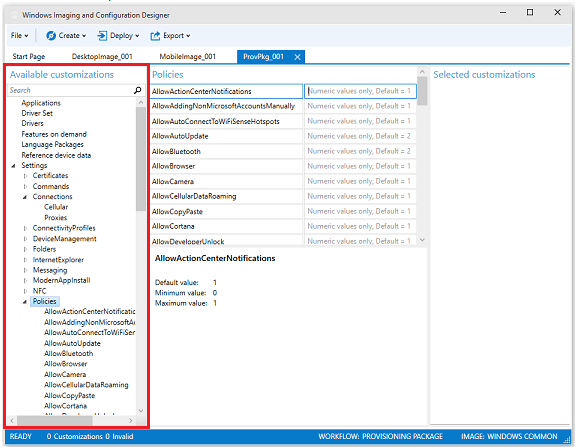
Los paquetes de aprovisionamiento son pequeños ejecutables que preparan uno o más dispositivos para uso corporativo. Cuando los dispositivos son comunes entre el uso de la oficina y el uso personal, deben existir ciertas reglas que eviten que se mezclen los datos. Aunque tenemos la función Enterprise Data Protection en Windows 10 , sigue siendo una buena idea aprovisionar los dispositivos de Windows 10 con reglas para que los dispositivos sean aptos tanto para uso personal como de oficina. Este artículo examina la creación de paquetes de aprovisionamiento en Windows 10 y su implementación.
Paquetes de aprovisionamiento de Windows 10
Los paquetes de aprovisionamiento pueden considerarse un grupo de comandos que preparan un dispositivo para su uso. Aunque están destinados para uso comercial, estos paquetes también se pueden utilizar para restaurar dispositivos para uso personal. Los paquetes de aprovisionamiento se pueden utilizar para programar varios dispositivos, de modo que pueda utilizarlos para una variedad de usos en lugar de restringir su uso a las oficinas. Por ejemplo, puede configurar su teléfono móvil y su tableta para que tengan el mismo conjunto de reglas relacionadas con la pantalla de bloqueo, el fondo de pantalla y las aplicaciones, etc.
Con Windows 10, puede crear paquetes de aprovisionamiento que le permitan configurar un dispositivo de forma rápida y eficaz sin tener que instalar una nueva imagen. Esto puede resultar en una reducción significativa en el tiempo requerido para configurar múltiples dispositivos en su organización, dice TechNet.
Puede configurar lo siguiente utilizando un paquete provisional:
- Aplicaciones: puede elegir qué aplicaciones instalar y qué derechos tienen las aplicaciones;
- MDM – Mobile Device Management : Puede utilizar paquetes provisionales para inscribir automáticamente dispositivos en Microsoft Intune u otros servicios MDM;
- Certificados: puede instalar y administrar certificados usando paquetes provisionales en Windows 10;
- Conectividad: puede crear e instalar perfiles WiFi en dispositivos Windows 10 sin tener que configurarlos manualmente en cada dispositivo;
- Derechos de usuario: puede especificar los privilegios para aplicaciones y acceso a datos usando los paquetes de aprovisionamiento de Windows 10; el mismo paquete de aprovisionamiento puede usarse para proporcionar los mismos derechos de usuario en diferentes dispositivos;
- Datos: también puede aprovisionar documentos, vídeos, música e imágenes si es necesario
- Menú de inicio y otras personalizaciones: puede seleccionar qué características deberían estar disponibles para los usuarios mientras construyen los paquetes de aprovisionamiento y luego usarlas para personalizar el menú de inicio, la pantalla de bloqueo, etc.
Los paquetes de aprovisionamiento se pueden utilizar a través de un correo electrónico, una tarjeta SD, conexión directa del PC al dispositivo (recomendado) y una unidad flash USB.
Beneficios de los paquetes de aprovisionamiento en Windows 10
Con servicios como Bring Your Own Device (BYOD) o Bring Your Own Service (BYOS) ganando impulso en el sector corporativo, usted tiene que configurar cada dispositivo correctamente para que los datos corporativos no corran riesgo. Puede aplicar las reglas manualmente, pero sería una tarea tediosa si tiene muchos empleados.
Para contrarrestar esto, utilice los paquetes de aprovisionamiento para dispositivos Windows 10. Puede crear un paquete de aprovisionamiento utilizando el Asistente de aprovisionamiento de paquetes y, a continuación, utilizar el Asistente para implementar las reglas, etc., en diferentes dispositivos con sólo ejecutar el paquete en cada dispositivo. Esto ahorra mucho trabajo y tiempo.
Puede configurar un nuevo dispositivo utilizando el paquete de aprovisionamiento, eliminando así la necesidad de crear imágenes. Puede configurar rápidamente un dispositivo propiedad de un empleado sin tener que ir a Mobile Device Management o Enterprise Data Security en Windows 10.
En resumen, los paquetes de aprovisionamiento son la clave para ahorrar tiempo y esfuerzo a la hora de configurar o reconfigurar los dispositivos utilizados por los empleados, tanto si el dispositivo es proporcionado por la empresa como si es propiedad de un empleado.
Creación de un paquete de aprovisionamiento en Windows 10
Deberá usar Windows Imaging and Configuration Designer (Windows ICD) para crear y configurar dispositivos. Un paquete de aprovisionamiento tendrá una extensión como .ppkg y contendrá las personalizaciones que usted elija usando el ICD de Windows.
- Para crear un nuevo paquete de aprovisionamiento, seleccione Nuevo paquete de aprovisionamiento en la página de inicio del ICD de Windows
- En la página siguiente, introduzca el nombre del proyecto y la ubicación donde desea guardar el archivo ppkg
- Haga clic en Siguiente y seleccione la edición de Windows para la que está creando el paquete de aprovisionamiento; de forma predeterminada, será Windows Común, pero como estamos hablando de Windows 10, seleccione Windows 10
- Haga clic en Finalizar para empezar a añadir reglas al paquete de configuración.
.
La página de aprovisionamiento se parecerá un poco a la imagen de abajo. Desde el conjunto de opciones disponibles en el panel izquierdo, cuando seleccione una, verá las reglas en el panel derecho. Seleccione los que desea incluir en el paquete de aprovisionamiento.
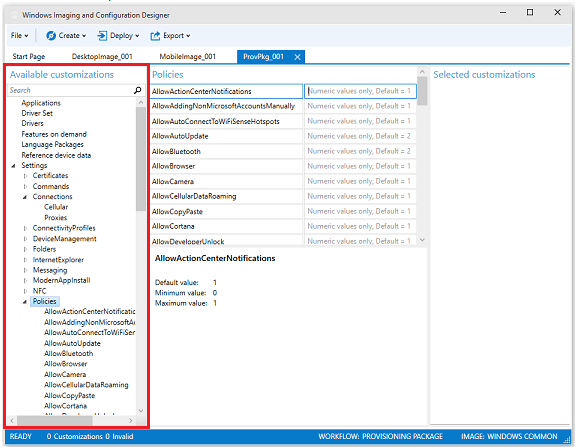
Tenga en cuenta que los componentes disponibles se basarán en la edición de Windows que seleccione. No es necesario que vea exactamente las mismas opciones de ventana en su ICD de Windows que se muestran en la imagen. Será diferente para las diferentes ediciones, por lo que no tendrá que preocuparse si no puede encontrar una opción.
- Una vez que haya terminado de configurar el paquete y agregarle personalizaciones, haga clic en el botón Exportar.
- Seleccione Provisioning Package en el menú desplegable que aparece
- Encontrará una página que le pedirá detalles sobre el proyecto; estos son los mismos que los que introdujo en el paso 2; si desea hacer algún cambio, puede hacerlo o bien, simplemente proceda a la página siguiente
- Este paso también es opcional; puede optar por encriptar el paquete de aprovisionamiento o dejarlo sin encriptar; le recomendaría que encriptara el paquete para que nadie pueda entrar en él y alterar las configuraciones
- En la página siguiente, seleccione el destino donde desea guardar el archivo ppkg y haga clic en Siguiente
- Haga clic en Build; tardará un rato en construir el paquete de aprovisionamiento para que pueda ir a tomar una taza de café mientras tanto
.
.
.
Aplicación de los paquetes de aprovisionamiento a dispositivos de Windows 10
Por el momento, dado que la compilación final aún no ha finalizado, puede experimentar con el programa Windows Insider. Tendrá dos opciones: configurar un PC o configurar un teléfono.
Para configurar un PC, puede aplicar la configuración durante la implementación o durante el tiempo de ejecución. Esto último es más fácil, ya que basta con hacer doble clic en el paquete de aprovisionamiento y hacer clic en Permitir para que el paquete configure el dispositivo. Para configurar un PC durante la implementación, deberá utilizar la línea de comandos del ICD de Windows.
En el caso de los teléfonos móviles, no puede utilizar el paquete de aprovisionamiento en el momento de la implementación. Tiene que utilizarlo en tiempo de ejecución y es similar al método para PC. Simplemente conecte el dispositivo móvil al PC mediante un cable USB y haga doble clic en el paquete de aprovisionamiento. Haga clic en Permitir para permitir que el paquete configure su dispositivo.
Puede ver lo fácil que es configurar dispositivos con paquetes de aprovisionamiento en Windows 10. No tiene que hacerlo manualmente para cada dispositivo y en el caso de organizaciones grandes, se ahorra muchos días aprovisionando los dispositivos que utilizan los empleados.
Contenido Relacionado
[pt_view id=»1047b4eroy»]
